【www.bbyears.com--python】
测试写入速度:
time dd if=/dev/zero bs=1024k of=tstfile count=1024
macmini上执行测试后,输出结果是:
1024+0 records in
1024+0 records out
1073741824 bytes transferred in 2.641969 secs (406417274 bytes/sec)
real 0m2.693s
user 0m0.003s
sys 0m0.740s
将406417274 bytes/sec连续除以两次1024就可以看到你的SSD硬盘标准写入速度了
读取速度命令:
dd if=tstfile bs=1024k of=/dev/null count=1024
结果:
1024+0 records in
1024+0 records out
1073741824 bytes transferred in 0.162202 secs (6619776765 bytes/sec)
Mac下测试外置硬盘和U盘的读写速度
如果你想知道一个外置磁盘的读写性能,可以很方便地使用第三方应用来测试。这里我们介绍两个程序,第一个是Disk Speed Test,第二个是Xbench。这两个应用可以测试任意磁盘的读写速度,但我们把注意集中在外置硬盘上,包括U盘,USB硬盘,和基于雷电接口(Thunderbolt)的外置硬盘,基于火线(Firewire )的硬盘,以及网络上的存储卷。
这将帮助你测试用于Time Machine备份的外置硬盘性能,或者用于RAID的配置,或告诉你一个U盘是不是可以足够快的运行一个游戏或者应用。
有些人可能不知道,通常来说外置硬盘比内置硬盘慢,所以不要期望一个外置硬盘可以有内置硬盘的性能。
用Disk Speed Test测试外置硬盘的读写速度
Disk Speed Test就是我们在测试SSD和普通硬盘这篇文章中使用的应用,使用它只需以下几个简单步骤
连接外置硬盘 (USB,雷电接口,火线接口,等等)到Mac (为了最好的使用,请先把它格式化成Mac兼容的格式)
从Mac应用商店获得DiskSpeedTest (免费) 并运行
点击中间的齿轮并选择 "Select Target Drive(选择目标磁盘)" (或者从文件菜单中选择)然后选择需要测试的外置硬盘。
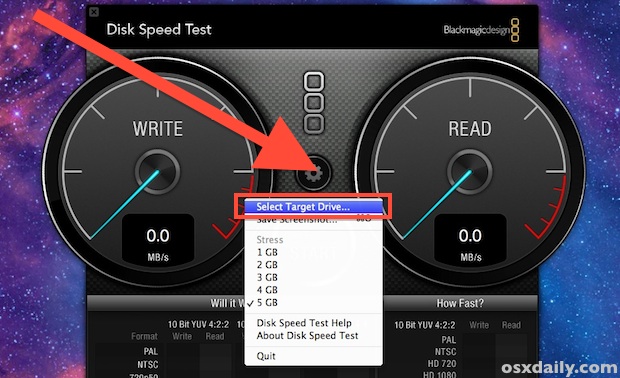
点 "Start(开始)" 运行测试,并让它运行几分钟。
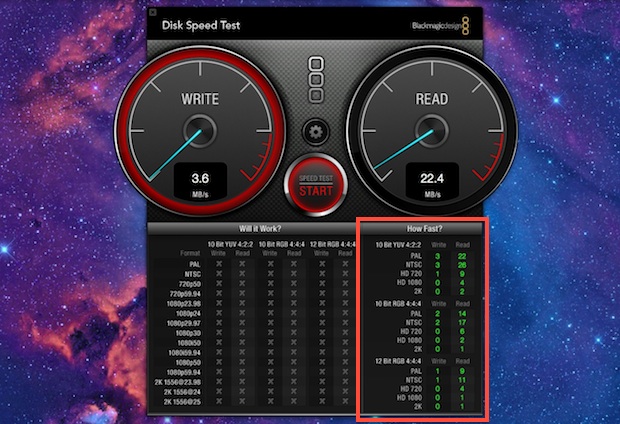
Disk Speed Test的测试结果会显示在右下角(图中“How Fast(多快)”部分),包括读和写的速度。
需要的话可以在“Stress”菜单里设置测试文件的大小。
用Xbench测试磁盘读写速度
另一个选择是Xbench,一个OS X上很早就有的免费测试程序。只需简单地设置Xbench就可以变成一套磁盘性能测试工具,它的界面比Disk Speed Test还要简单。
把外置磁盘连到你的Mac,确保格式化成OS X 可以识别的格式
下载Xbench
打开DMG格式的文件并运行Xbench.app(需要的话可以拷贝的程序目录)
勾掉除“Disk Test”以外所有的选项
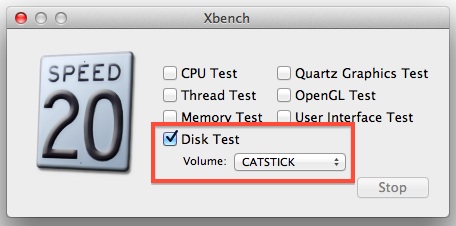
在“Volume”中选择需要测试的磁盘,并点击“Start”
执行全盘读,写,以及访问的测试
程序运行完你可以在“Disk Test”中查看顺序读写和随机读写不同大小文件块的速度。
很多外置硬盘如果你用它做主盘会慢得无法忍受,但作为外置存储是可以接受的,因为它本身用的就不多。记住,外置硬盘的速度相差很大,有些是因为存储本身的类型造成的(闪存,SSD,传统针式硬盘),另外一些是不同的接口造成的(USB,USB2.0,雷电接口,等等)